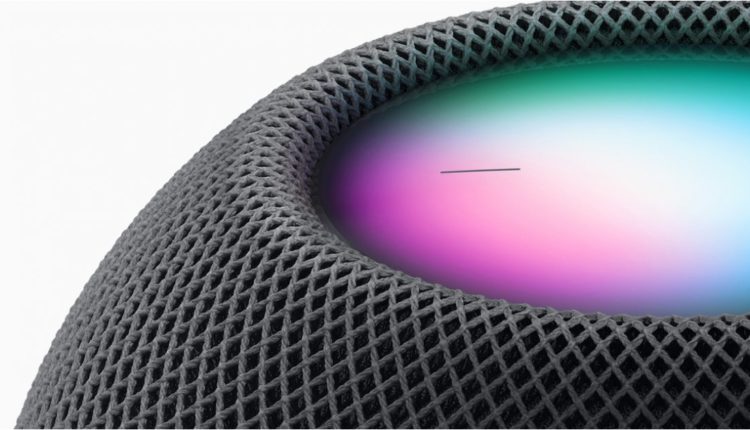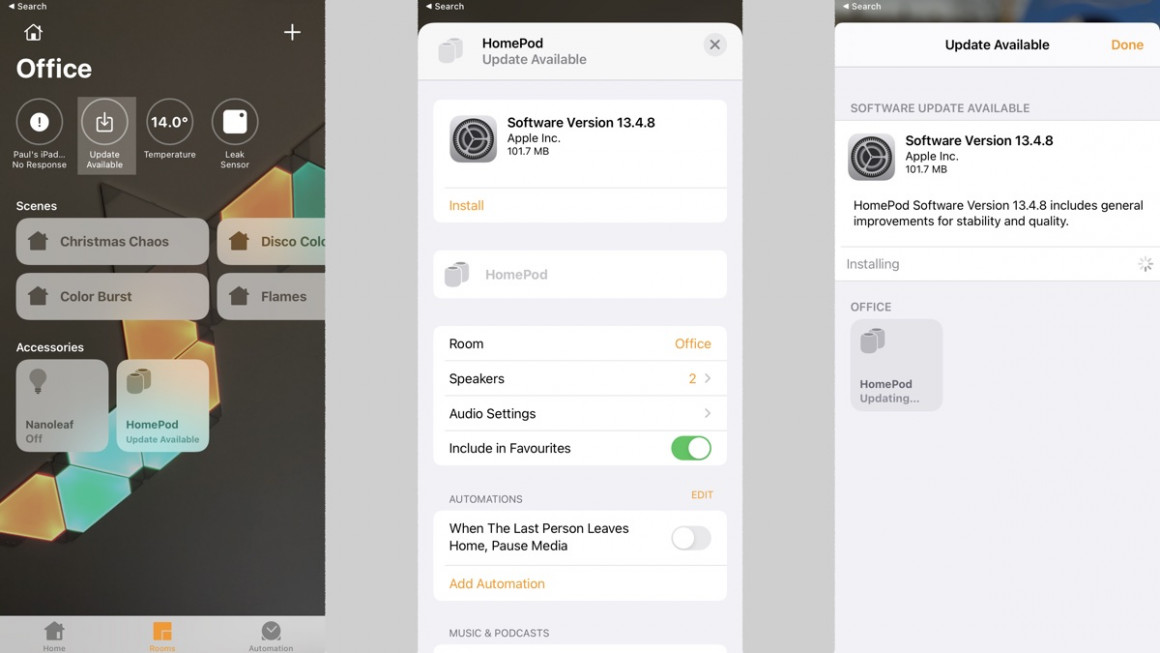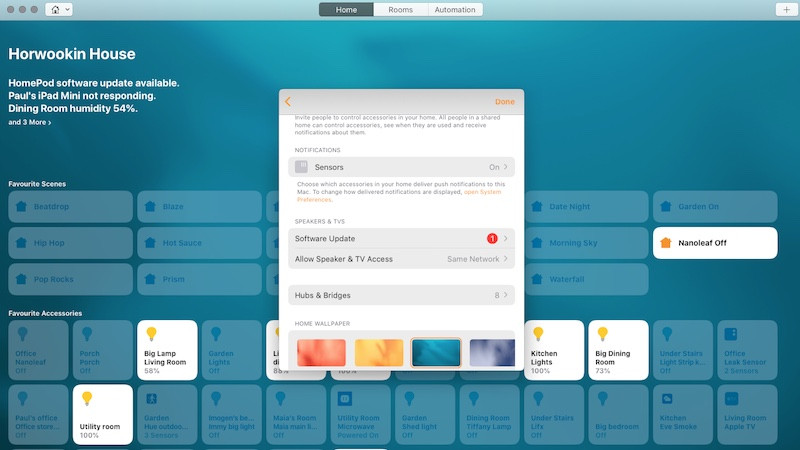Aggiorna Apple HomePod: come installare il software più recente sul tuo altoparlante intelligente
L' aggiornamento del tuo Apple HomePod o HomePod Mini è una parte essenziale dell'esperienza, poiché rimarrai al corrente di tutte le ultime funzionalità che lo smart speaker ha da offrire.
Per impostazione predefinita, HomePod installerà automaticamente i nuovi aggiornamenti software, ma puoi anche verificarli manualmente nell'app Apple Home sul tuo iPhone, iPad o Mac.
Di seguito, ti mostreremo come aggiornare HomePod, indipendentemente dal dispositivo da cui stai lavorando, oltre a spiegare i passaggi per attivare e disattivare l'installazione automatica di questi aggiornamenti.
Leggi questo: suggerimenti e trucchi per Apple HomePod
Controlla e installa gli aggiornamenti su Apple HomePod
Come diciamo, gli aggiornamenti di HomePod dovrebbero essere installati automaticamente, ma puoi verificarli e forzarli tu stesso tramite il tuo dispositivo iOS o Mac.
Durante l'aggiornamento, tieni presente che una luce bianca girerà intorno alla parte superiore dell'HomePod. Poiché alcuni aggiornamenti richiedono tempo, Apple consiglia di non scollegare l'altoparlante fino al completamento.
Su iPhone o iPad
1 Innanzitutto, assicurati che il dispositivo da cui forzerai l'aggiornamento esegua l'ultima versione di iOS.
2 Sul dispositivo iOS, apri l'app Home e, se è disponibile un aggiornamento, vedrai un'icona di notifica nella barra delle applicazioni.
3 Tocca quell'icona e poi vedrai una schermata che ti informa sull'ultima versione del software.
4 Premi Installa. Questo installerà quindi l'aggiornamento su qualsiasi altoparlante HomePod – o altoparlanti – che hai configurato.
Sul tuo Mac
1. Innanzitutto, assicurati che il Mac da cui stai forzando l'aggiornamento sia aggiornato al software macOS più recente.
2. Apri l'app Casa e, dalla barra dei menu, premi Modifica > Modifica casa.
3 Toccare Aggiornamento software.
4 Se è disponibile un nuovo aggiornamento, toccare Installa. Questo aggiornerà il software su tutti gli altoparlanti HomePod che hai in casa.
Attiva/disattiva gli aggiornamenti automatici per Apple HomePod
Potresti voler controllare i dettagli dell'aggiornamento prima che vengano installati automaticamente sul tuo HomePod, oppure potresti non volerti preoccupare di installarli manualmente.
Ad ogni modo, ecco come attivarli o disattivarli per il tuo altoparlante intelligente.
- Nell'app Home per iPhone o iPad, tocca l'icona Home in alto a sinistra e poi Impostazioni Home. Cerca l'aggiornamento del software. Da lì, dovresti essere in grado di attivare/disattivare gli aggiornamenti automatici.
- Sul Mac, fai clic su Modifica > Modifica Home > Aggiornamento software: da lì, dovresti vedere l'opzione per attivare/disattivare gli aggiornamenti automatici.